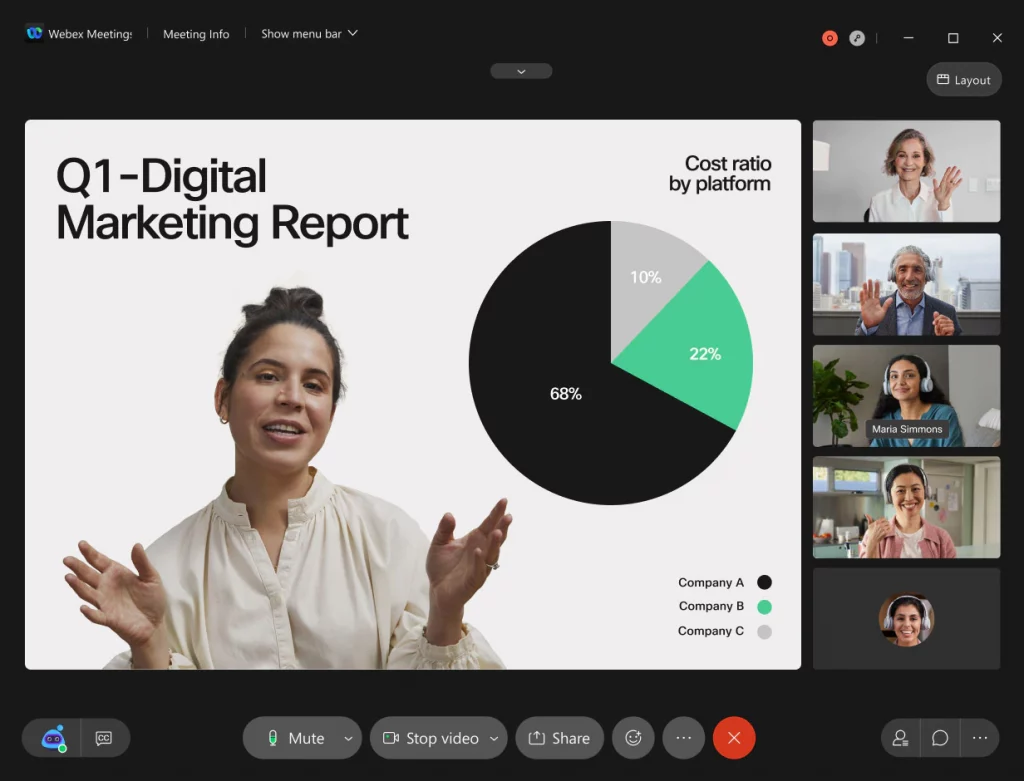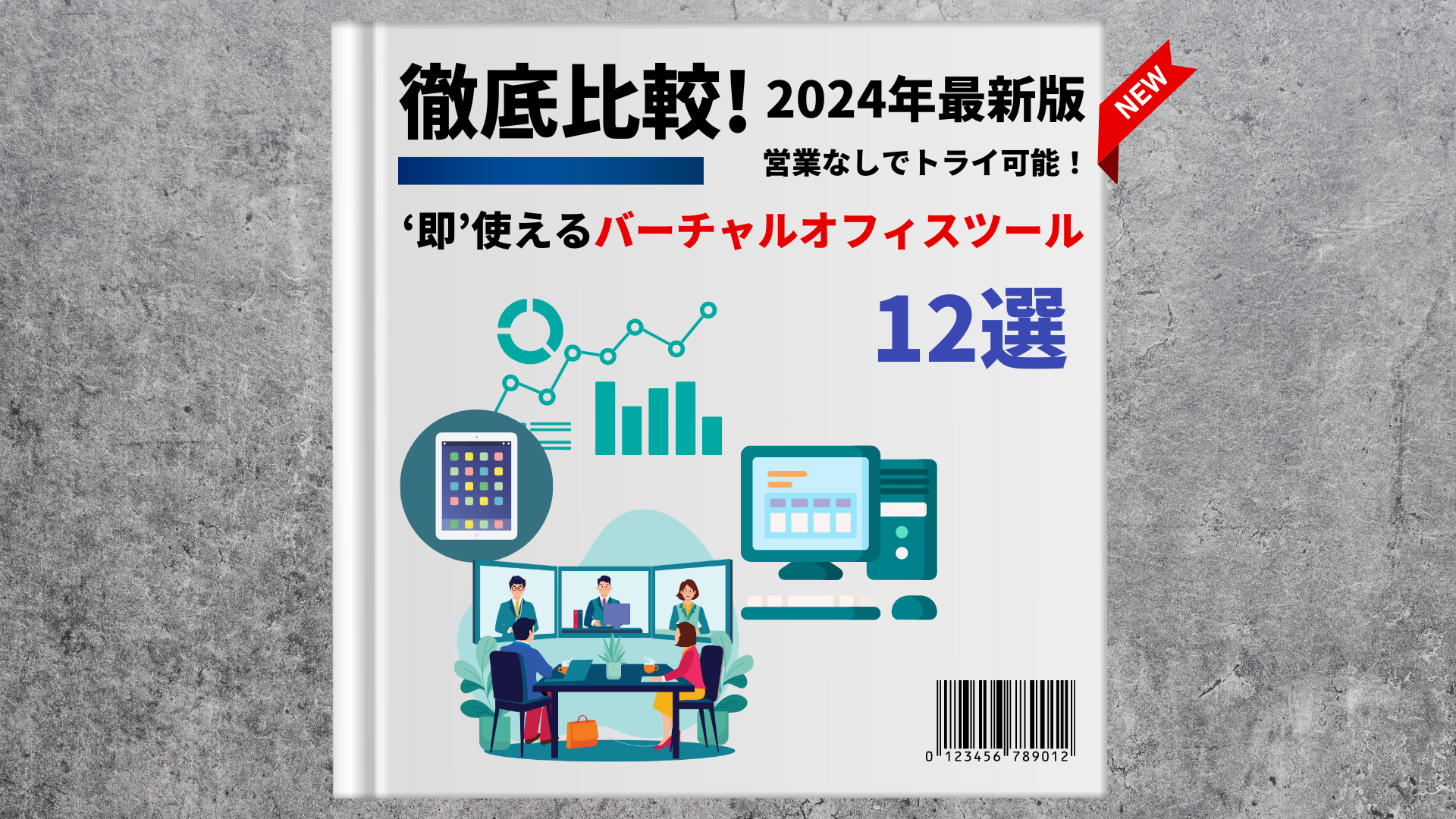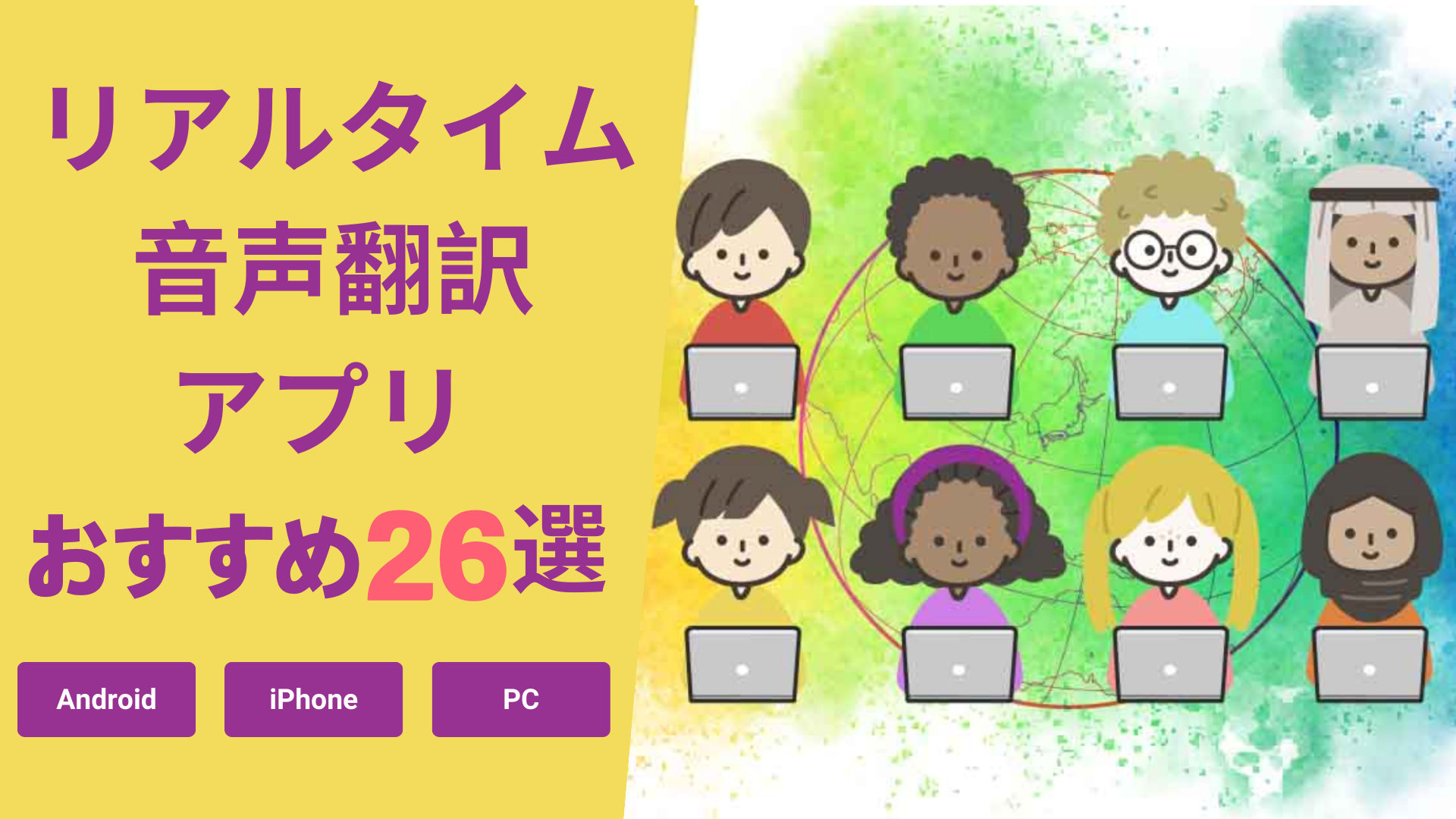テレワーク・リモートワークの問題として発生しがちなコミュニケーションの問題を解決する手法の一つに、社内コミュニケーションツールを使用した対策があります。
しかし、社内コミュニケーションツールの選び方で迷われることも多いのではないでしょうか?
ツールの選定を難しくしていることの要因は、自社の課題や目的にあったものを選んで使いこなさなければコミュニケーションの課題は解決しないことです。
この記事では、オススメの社内コミュニケーションツールを、ジャンル別にランキング形式にて解説します。
<当記事でオススメする社内コミュニケーションツール>
- 無条件にオススメできる総合的に優れたツールTOP3
- ビジネスチャットツールTOP3
- Web会議ツールTOP3
- グループウェアTOP3
- バーチャルオフィスツールTOP3
※「選定ポイントがわからない」という方は、まずは総合的にオススメのツールからご覧ください。
目次
Toggle総合的にオススメの社内コミュニケーションツールTOP3
テレワークなどで感じられているコミュニケーションの課題は「コミュニケーションの質・量を改善したい」といった点に尽きるのではないでしょうか?
その課題を解決するために重要な点は、総合力の高いツールを導入することです。
ここでは、社内コミュニケーションに課題を感じられている企業にオススメできるツールを3点紹介します。
1.オンライン「出社」を実現!VoicePing
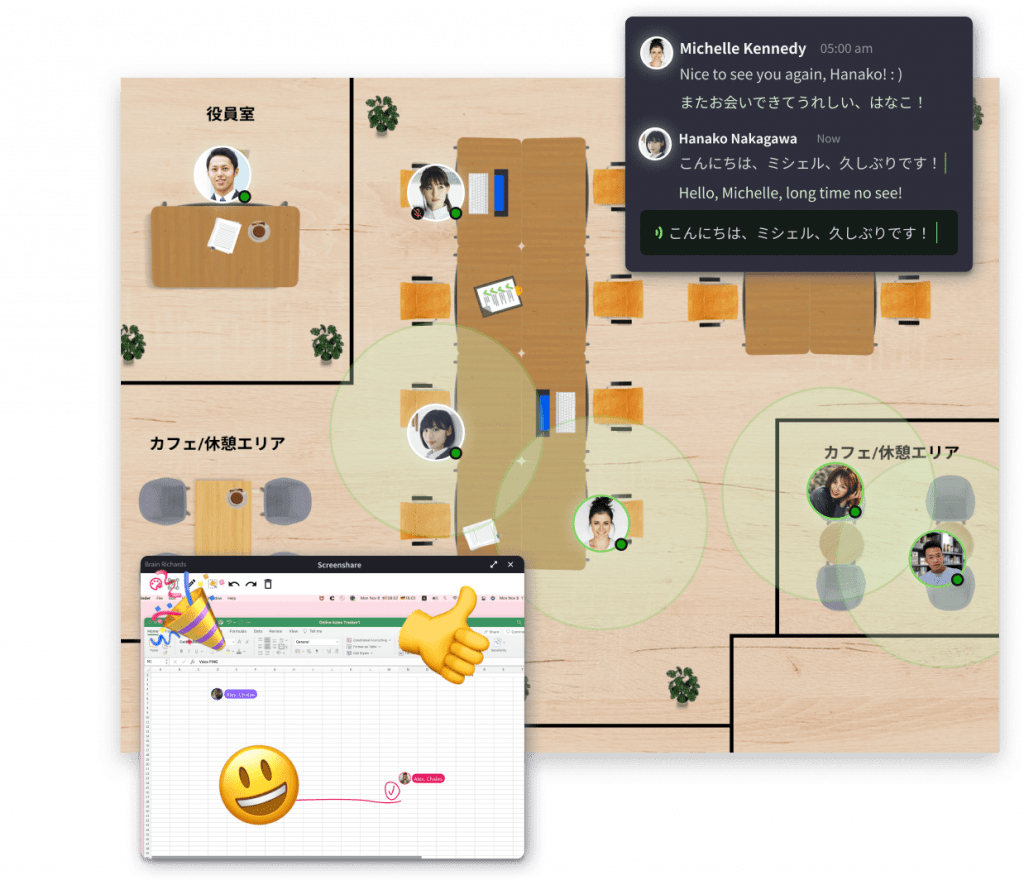
VoicePingの特徴は、以下の4点です。
- 社内と同様の環境をオンライン上で感じられる「オンライン出社」を実現
- ほかの社員の現在の状況を一目で確認可能
- PCへの負荷を最小限に抑えたビデオ会議・資料共有が可能
- 共有ホワイトボード・自動文字起こし・翻訳など豊富な機能が直感的に操作可能
VoicePingは、PC画面上のバーチャル(仮想)オフィスに社員の分身であるアバターが表示されるタイプの社内コミュニケーションツールです。社員の分身が画面上に表示され、出退勤状況・使用中のアプリ・話しかけの可否などが確認できます。
VoicePingだからこそ解決できる課題
VoicePingの使用イメージは、PCの画面上にあるオフィスに社員が集まるイメージです。多くのWebコミュニケーションツールで起こりがちな以下の問題を解決できます。
- 社内のメンバーに声をかけるタイミングがわからない
- 会議の質が低下し、意思疎通や指導が期待通りにできない
- 過剰な監視により、社員が息苦しさを感じる
- Web会議ツール導入時に手間・負担がかかり、導入できない
オンラインツールは、優秀なツールであっても導入・運用が簡単でなければ利用者である社員から反発が生じる場合があります。しかし、VoicePingのような使い勝手のよいツールであれば、スムーズにツールを導入できます。
プラスアルファの価値
VoicePingで利用できる機能は、以下のとおりです。
- 声かけ機能(1クリックで応答可能か否かを相手に確認できる)
- Web会議をサポートする機能(画面共有・共同編集テキストエディタ・ホワイトボード・youtube動画を同時共有可能)
- 文字起こし+自動翻訳機能(日本語・英語・中国語・ベトナム語)によるスムーズな議事録作成・コミュニケーション
- チャット機能
これらの機能を活用することで、生産性向上や業務効率の向上の効果が期待できます。
価格・トライアル

無料プランが提供されているほか、14日間無料トライアルも利用できます。
2.テキストでの最速なコミュニケーションが可能|Slack
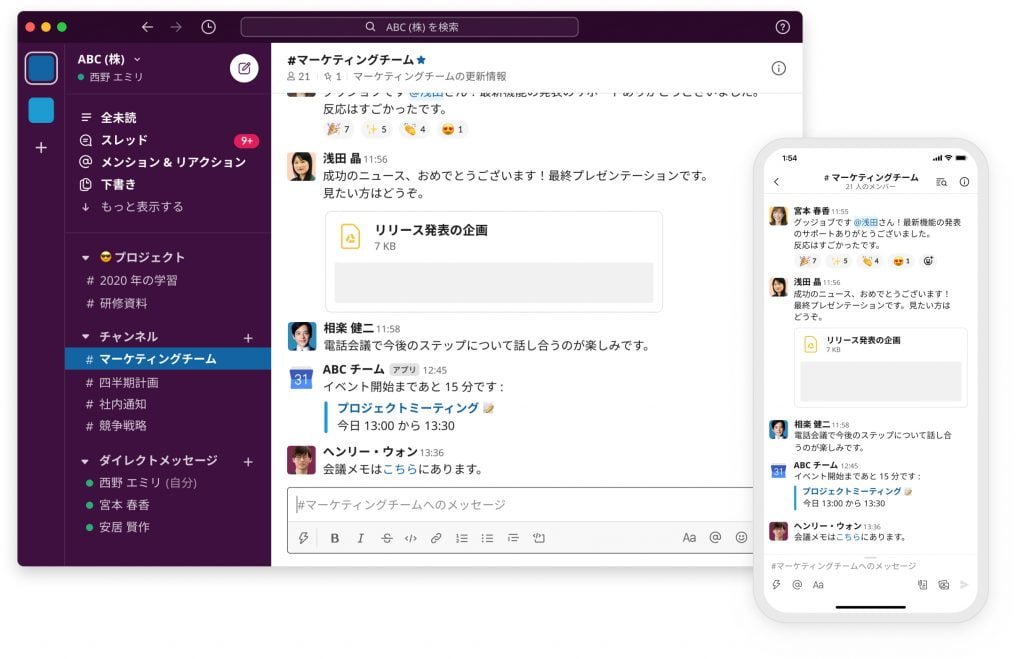
出所:https://slack.com/intl/ja-jp
Slackの特徴は、以下の4点です。
- ビジネスに特化したチャットであり、セキュリティ面にすぐれている
- 他のアプリと連携しやすい
- リマインダー機能で予定を管理できる
- 世界で最も多く利用されているビジネスチャット
Slackは、PCとスマートフォンで、リアルタイムのやりとりを可能とするビジネスチャットツールです。
Slackだからこそ解決できる問題
Slackは、世界で最も多く利用されているビジネスチャットです。ビジネスに特化したツールであるということから、ビジネスチャットツールに起こりがちな以下の問題を解決できます。
- 重要な情報が検索しづらい
- プロジェクトごとにグループを組んでトークできない(Slackはチャンネル数を無制限に設定可能)
- 連絡経路が複数に分かれ、情報が分散してしまう
プラスアルファの価値
Slackの便利な活用法として、以下の方法もあります。
- 社内だけでなく社外のユーザー(取引先・フリーランス)ともグループを組みやすい
- 有料プランでは、Web会議(ハドルミーティング)が開催できる
搭載機能は比較的シンプルです。しかし、連携性にすぐれているので、ほかのツールとうまく併用すると、機能が足りないと感じることもないでしょう。
価格・トライアル

出所:https://slack.com/intl/ja-jp/pricing
Slackは、30日間の無料トライアルを利用できます。
3.セキュリティの高さに定評あり|MS・Teams
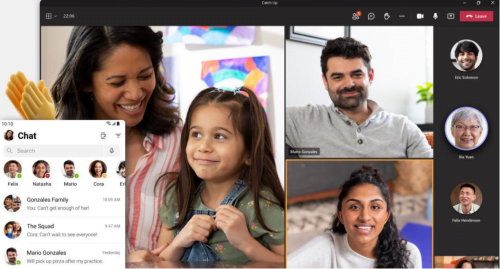
出所:https://www.microsoft.com/ja-jp/microsoft-teams/group-chat-software
MicrosoftTeamsの特徴は、以下の3点です。
- Microsoft・Office製品(Word・PowerPointなど)との連携性が高い
- ビジネスに特化して作られており、信頼性が高い
- チャット・ビデオ会議・スケジュール管理などの機能が利用できる
Teamsの魅力は、Microsoft社ならではの信頼性の高さです。
社内ツールを導入する際に、運営者の信頼性を重視する場合には、Microsoft社ほど信頼性の高い企業はほかにないでしょう。
MS Teamsだからこそ解決できる課題
Teamsが解決する課題について解説します。
- 情報共有をした際に最新の情報がわからなくなる
- 本部側のセキュリティのぜい弱性が不安
総務省が発表している「テレワーク導入におけるセキュリティに係る実態調査(2次実態調査)報告書(2021年)」によると、アンケート対象企業全体の9.5%が、テレワーク導入に際してセキュリティに不安が残るとしています。
セキュリティ関連の事故が生じた際の被害の大きさは計り知れないため、安心して利用できるツールを選定することは最重要ポイントの一つです。
価格・トライアル
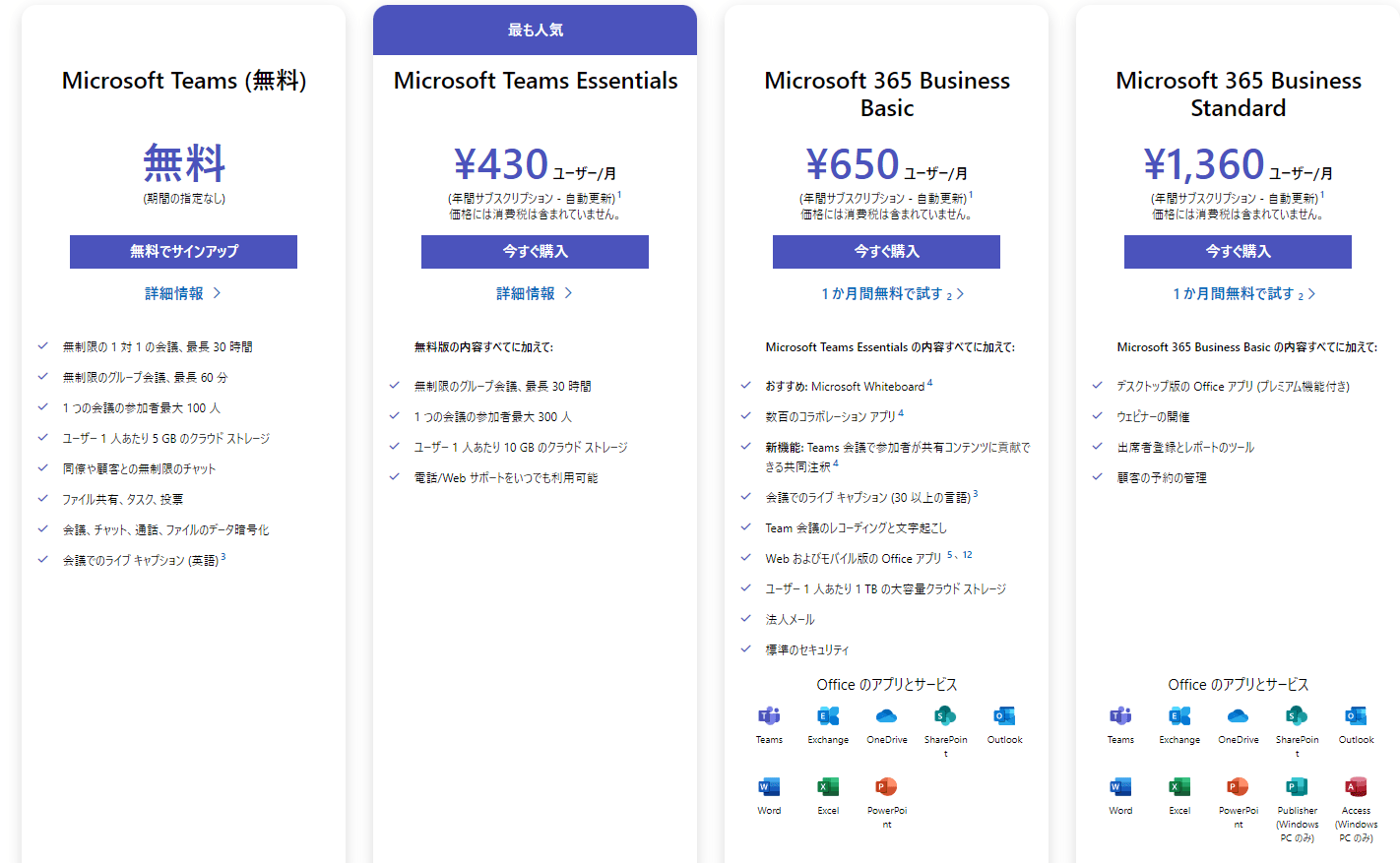
Teamsは1か月間無料トライアルを利用できます。
社内コミュニケーションツールを選ぶ際のポイント
前章の3つの社内コミュニケーションツールは、ツールにおいて重要な点を押さえているので、企業の規模や業態に関係なくスムーズに導入できる可能性が高いでしょう。
しかしながら、基本的にツールを導入する際にはテレワークならではの課題・問題点と自社の状況を照らし合わせながらツールを選定する必要があります。
1.クラウドツールであること

クラウドツールであるということは、社員や自宅や外出先などからID・パスワードを使用して社内の情報にアクセスできることを意味します。
当然ながら、ID・パスワードの管理の重要性は増します。しかし、社員が自宅やコワーキングスペースなどで働くことを前提とするテレワークでは、クラウドツールでなければ利便性や業務効率が著しく低下します。
自社にサーバーからソフトウェアなどをダウンロードするオンプレミスタイプのツールは、テレワークでは不都合を感じる場面があるでしょう。
クラウドツールのセキュリティ上の不安を疑問視する声もありますが、信頼性の高いツールは、外部からの攻撃に対して何重もの対策を施しています。ID・パスワード管理を徹底することで、リスクを最小限に軽減できます。
2.使い勝手がすぐれていること
社内コミュニケーションツールで重要なことは、社員全員が利用することです。1人でもツールを使用しない社員がいると、情報が分散して業務効率や検索性が著しく低下するためです。
特に利用に対する反発が起こりがちなのが以下の層です。
- 50代以上のマネージャー層
- IT機器の操作に慣れていないパート・アルバイトスタッフ層
この課題を解決するためには、直感的に操作できる情報を導入することが重要です。
また、動作が重かったり頻繁にエラーが生じたりするなどの「使いにくさ」が生じるツールに関しても、社員の利用率低下の要因になります。業務に必要とされる機能を利用できるという点も重要です。
3.連携性にすぐれていること

昨今のツールは、一つのツールにすべての情報を集約するよりも、それぞれの専門性に特化したツールを連携させて使用する使用法が主流です。
そのためには、ツール独自の機能も重要ですが、他のツールをうまく連携させる機能も重要な点といえます。
例えば、社内コミュニケーションツールの場合は、以下の機能が連携できる(もしくはツール内に搭載されている)ことが重要です。
- テキストでのチャット・メール
- Web会議・音声通話・ビデオ通話
- 勤怠管理
- 業務の勤怠管理
- 資料共有・情報共有
- ストレージ(情報・データの保存)
4.無料・トライアル利用できること
どんなに評判のよいツールでも、最初から有料プランに申し込みをするのは、リスクを感じるものです。
無料プランやトライアル利用が可能なツールを選べば、導入前に確認をしてから導入するかしないかを判断できます。
無料のトライアルを利用する際には、トライアル期間が終了した後に有料プランに自動移行になるのかいったん契約が切れるのかを事前に確認しておきましょう。
文章での社内コミュニケーションツール|ビジネスチャット
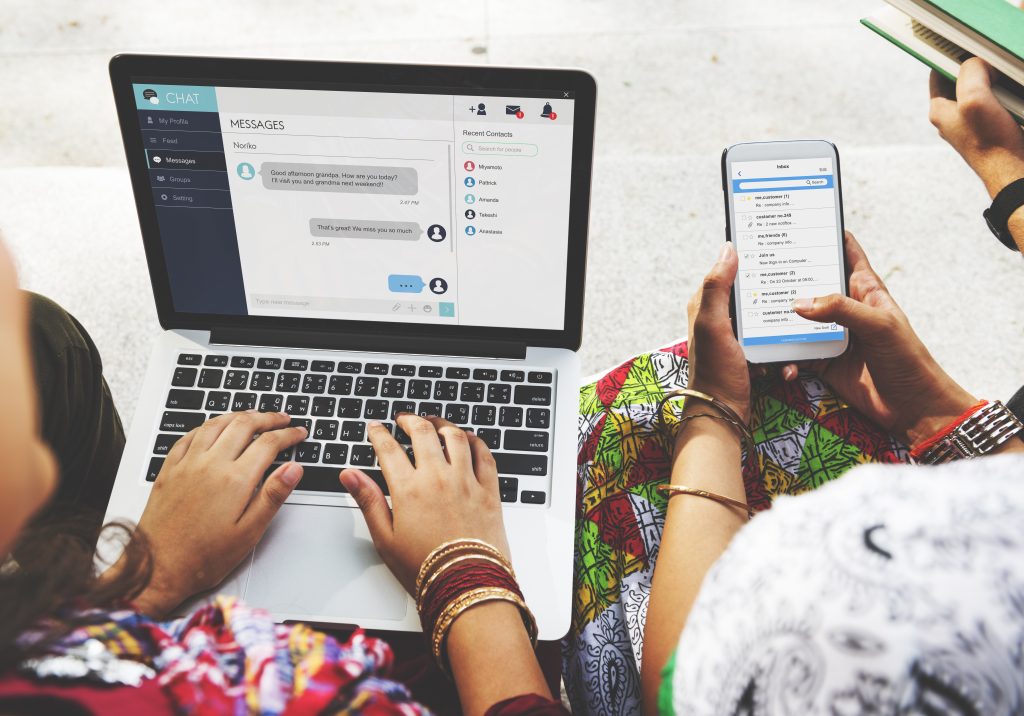
社内コミュニケーションを活発化するには、リアルタイムの通信は必須です。
ビジネスチャットは、シンプルな操作性とリアルタイム通信の実現との両立に成功しています。簡単にイメージする方法としては、LINEのビジネス版だと考えるとよいでしょう。
ビジネスチャット単体では、Web会議や情報共有などの面でスペック不足を感じる可能性はあるものの、だからといってビジネスチャットの有用性が否定されることはありません。
Slackのほかにも、国内にはさまざまなビジネスチャットがあります。
※ビジネスチャットのオススメの使い方
- リアルタイムでのコミュニケーション
- コミュニケーションの土台(情報の保存・共有・進捗管理などは他のツールと連携させる)
1.シンプルな操作性に特化|チャットワーク
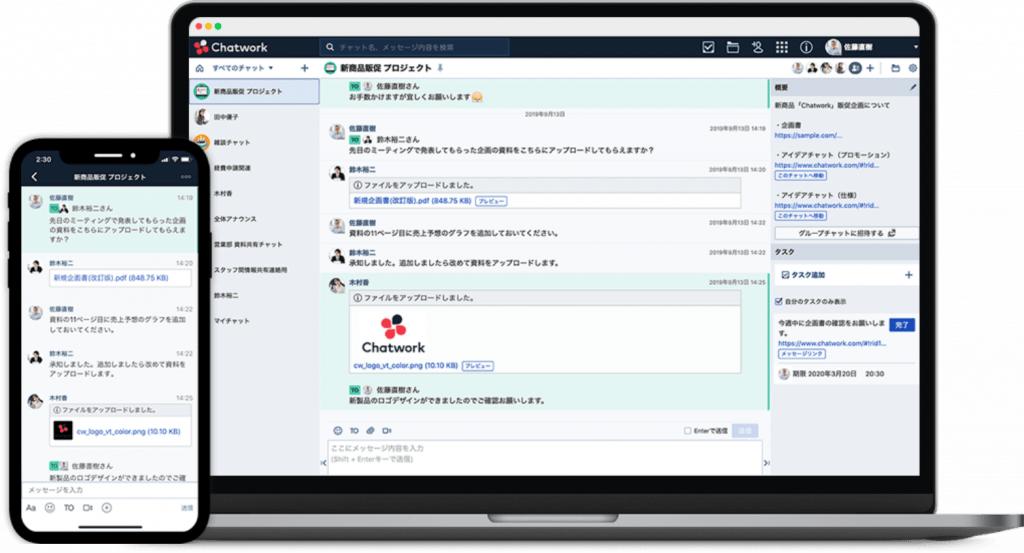
出所:https://go.chatwork.com/ja/
導入の手軽さという点では社内コミュニケーションツールのなかでもトップクラスのチャットワークについて解説します。
チャットワークの特徴
- 必要最小限のシンプルな機能なので使い勝手がよい
- 国産ビジネスチャットとして最大級(ユーザー数350万名以上:2021年3月時点)
- 中小企業からの絶大な支持を受けている
「中小企業に強い」というチャットワークの特徴(有料ユーザーの87.2%が中小企業のユーザー)は、シンプルな操作性と使いやすさによるものです。
チャットワークはIT技術・知識に長けているスタッフがいなくとも手軽に導入できます。
ただし、チャットワークはプロジェクトごとにグループを作成したり、情報を検索したりする際などは、やや機能が物足りないと感じられるケースも。
社内での報告/連絡・相談や業務の質を高めるには、Web会議ツールやバーチャルオフィスツールとの併用がオススメです。
価格・トライアル
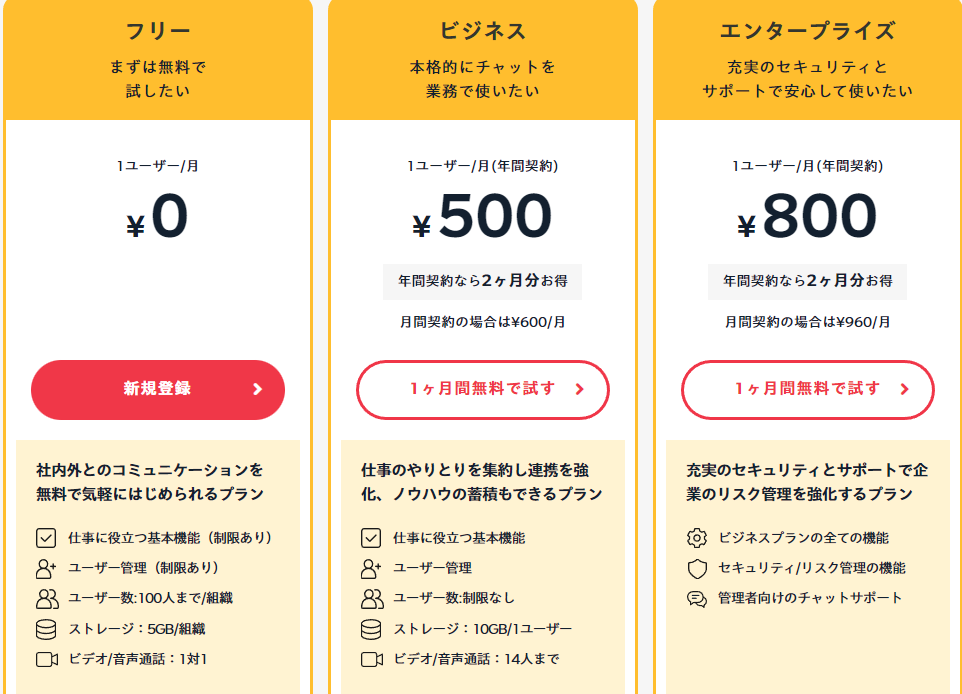
出所:https://go.chatwork.com/ja/price/
料プランには、1か月の無料お試し期間があります。フリープランでも、大半の機能を利用することが可能ですが、通算5つ以上のグループを設定する際には、有料プランへの加入が必須です。
2.勤怠管理との連携の良さが魅力|JANDI
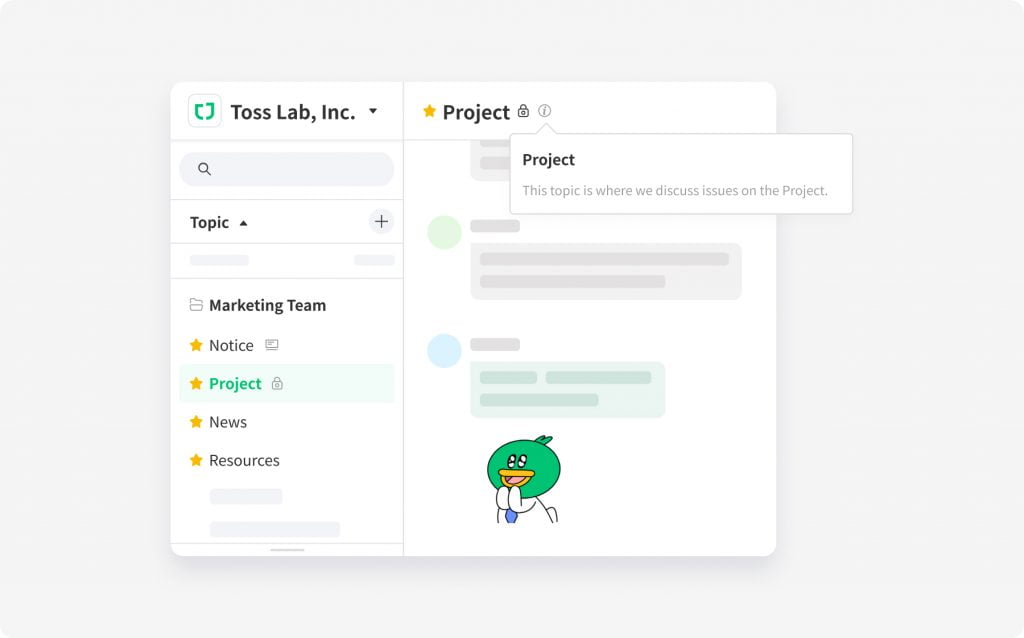
出所:https://www.jandi.com/landing/jp
JANDIは、200万ユーザー以上が利用するビジネスチャットです。日本でのリリースは、2019年以降ですが、韓国法人は2014年から運営されています。
JANDIの特徴
- シンプルな操作性
- VWSグループの勤怠管理や申請などとの連携により多彩な機能を利用可能
- 最大300名でのWeb会議開催可能
シンプルな操作性と中小企業がテレワークで必要とする機能の搭載を両立しているJANDIは、テレワークのコミュニケーションと勤怠管理の課題を解決します。
価格・トライアル
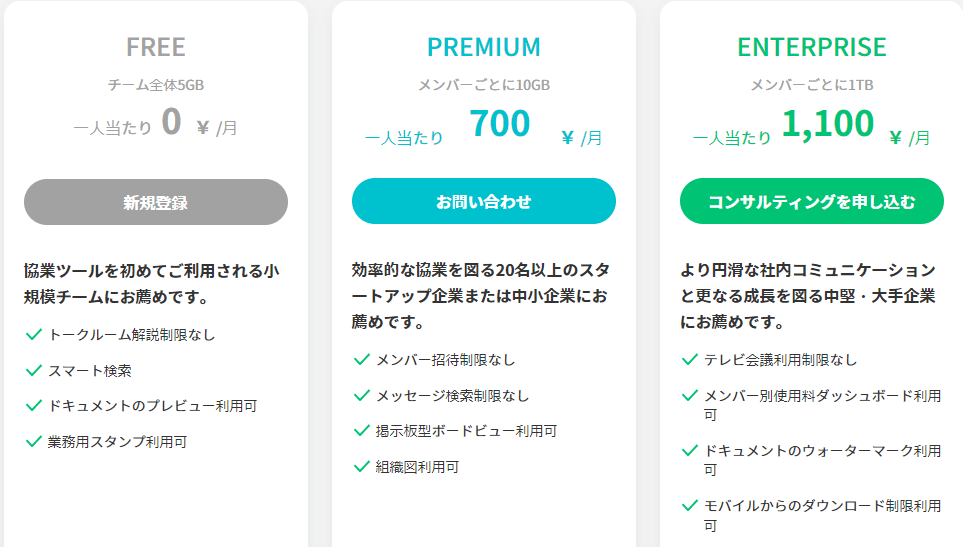
出所:https://www.jandi.com/landing/jp/pricing
JANDI導入時には、エンタープライズプランを2か月間無料でトライアルできます。また、導入時・運用時には無料で本部のサポートを受けられます。
3.LINEと連携|LINE WORKS
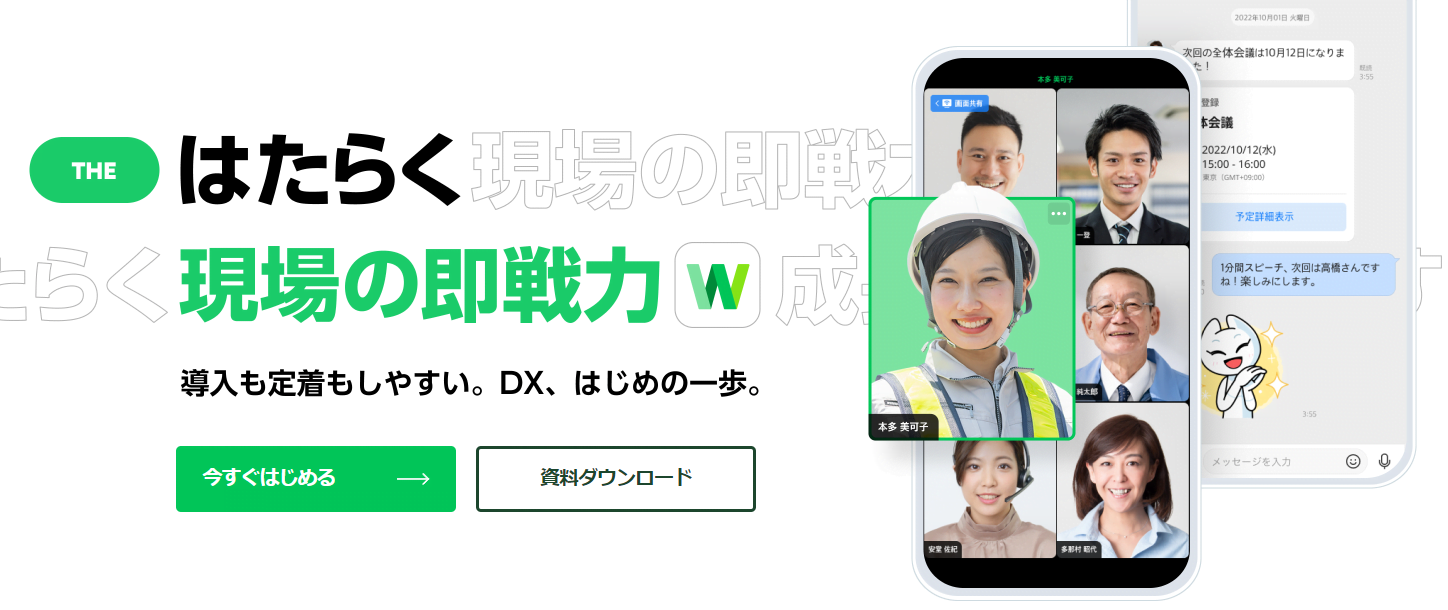
出所:https://line.worksmobile.com/jp/
LINE WORKSは、ワークスモバイルジャパン株式会社によって作成された、LINEに掲示板やカレンダー、アドレス帳などのビジネス機能を組み合わせた社内コミュニケーションツール(ビジネスチャット)です。
日常的によ使われるLINEと同じ操作感で、導入のハードルが低いのが特徴です。
また、通常のLINEユーザーとのやり取りも可能です。
LINE WORKSの特徴
- LINEと同じ操作感で導入しやすい
- カレンダーや掲示板、メンバー管理などビジネス機能も充実
- ビジネス利用を想定した、国際認証を取得した高いセキュリティ
価格・トライアル
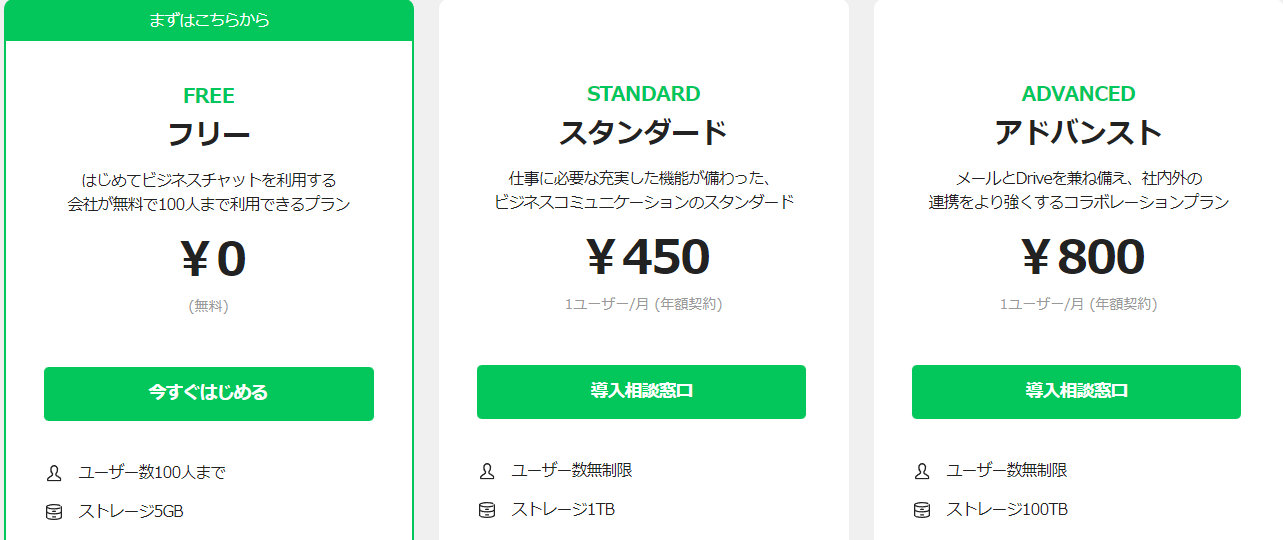
出所:https://line.worksmobile.com/jp/pricing/
別途、追加ストレージやアーカイブなどのカスタマイズも可能です。
LINE WORKSの認定パートナー経由でなら、有料プランのトライアルも可能です。
ミーティングに必須の社内コミュニケーションツール|Web会議
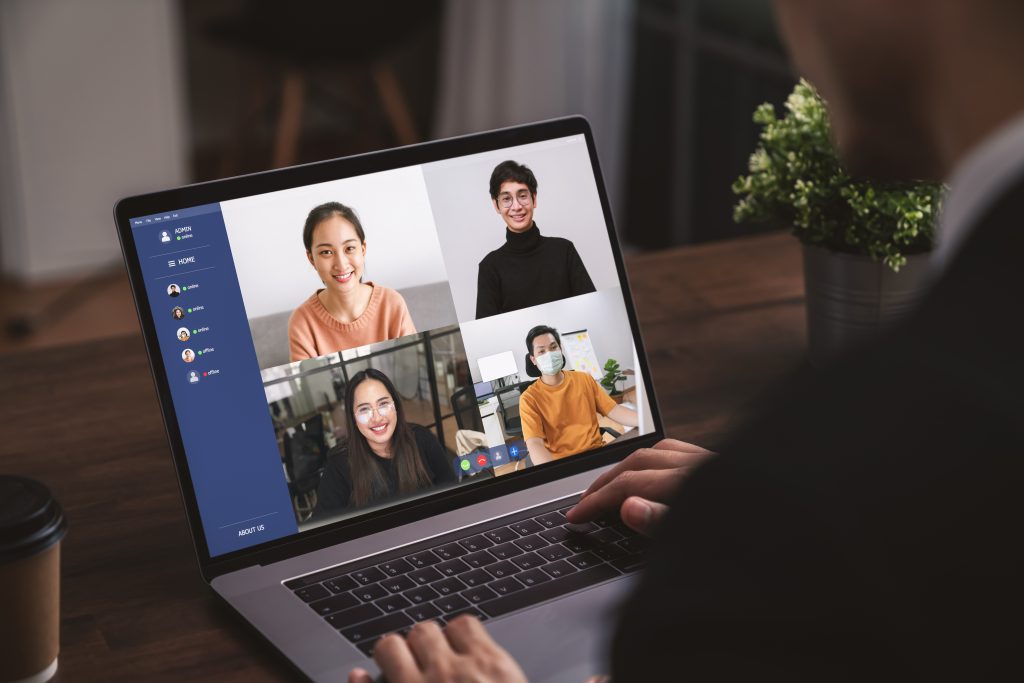
Web会議ツールは、ビデオ会議で同時に複数の人数がコミュニケーションを取れる社内コミュニケーションツールです。Web会議ツールは、テレビ電話のように相手の顔を見ながら会議ができるだけではなく、会議を生産的に進めるための以下の機能が搭載されています。
- 画面共有
- 資料(WordやPowerPointなど)共有
- アーカイブ(録画・録音)機能
個別の機能は、ツールやプランごとに異なります。
Web会議ツールでは、音声や映像が遅延なく視聴できることや、会議の開催中にPCの操作が重くならないことも重要なポイントです。
※Web会議ツールのオススメの使い方
- 社内会議
- 人事採用
- ウェビナー開催
1.圧倒的な認知度のWeb会議ツール|zoom
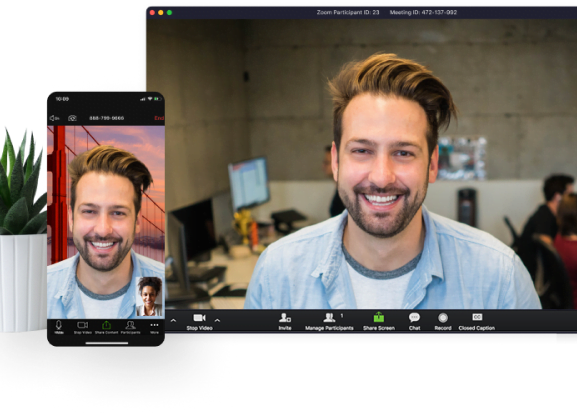
出所:https://explore.zoom.us/ja/products/meetings/
最も有名なWeb会議ツールの一つzoomは、会議や面談の質の向上に効果的です。
zoomの特徴
- 圧縮率が高いため、PCの動作が重くならない
- 利用者が多い
- 複雑な操作・設定は不要で、比較的簡単に利用できる
zoomは世界で最も多く導入されているツールであり、総合力の高いツールです。
手軽にWeb面談を実施することにより、研修や会議の質・量の低下によるスキル不足やチームワークの低下を防ぎます。
使い勝手や他のツールとの連携の観点ではTeams以上に利便性が高いですが、セキュリティ面に関してはTemasの信頼性の方が勝ります。
価格・トライアル
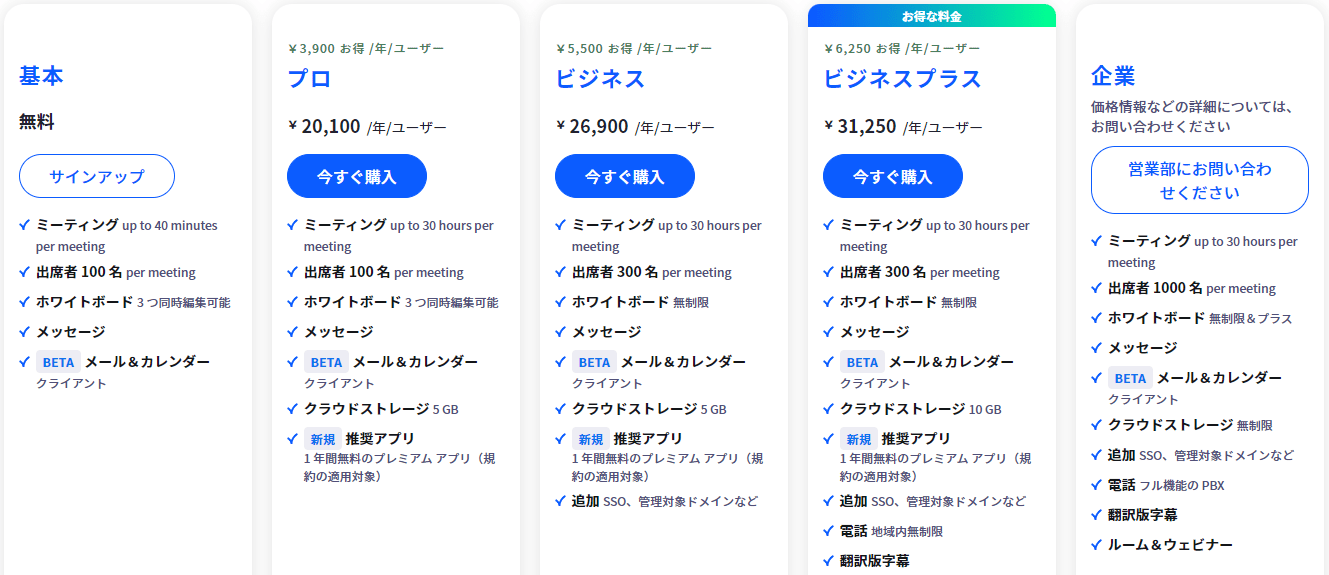
zoomは、年間のライセンス契約となっています。30日間の無料トライアルを利用できます。
2.シンプル・多機能|jinjerミーティング

人事向けのクラウド型ツールとして有名な「jinjer」は、「jinjerミーティング」の名称でWeb会議ツールをリリースしています。提供しているのは、jinjer株式会社です。
jinjerの特徴
- 操作性が簡単で手軽
- ホワイトボード共有や資料共有などの機能も簡単に利用可能
- 丁寧な導入ガイドあり
jinjerミーティングは、社内ミーティングだけでなくオンライン商談・ウェビナー・人事採用などにも使用できます。社内コミュニケーションツールとしての利用のほか、人事採用や営業の場面でも利用可能です。
サポートが整っているため、スムーズに導入できるでしょう。
価格・トライアル
契約プランや利用料金は要問合せです。14日間の無料トライアルが利用できます。
3.無料プランでも機能が豊富|Webex Meetings
出所:https://www.webex.com/ja/video-conferencing.html
「新しい会議体験」とのキャッチコピーをもつWebex Meetingsは、会議の質を高めることにより生産性アップを目指したい企業にオススメのツールです。
Webex Meetingsの特徴
- ほかのツールと簡単に連携できる
- AIの機能により、会議のムダを省き生産性を高められる
- 画面のノイズをカットする機能により、社員が画面に集中できる
Webex Meetingsでは、無料プランでも会議の録画・共有ホワイトボード・オンラインカスタマーサポートなどの機能を利用できます。
オンライン会議の際に社員の集中力が持続しづらいという課題を抱えている企業は、Webex Meetingsを試してみてはいかがでしょうか?
価格・トライアル
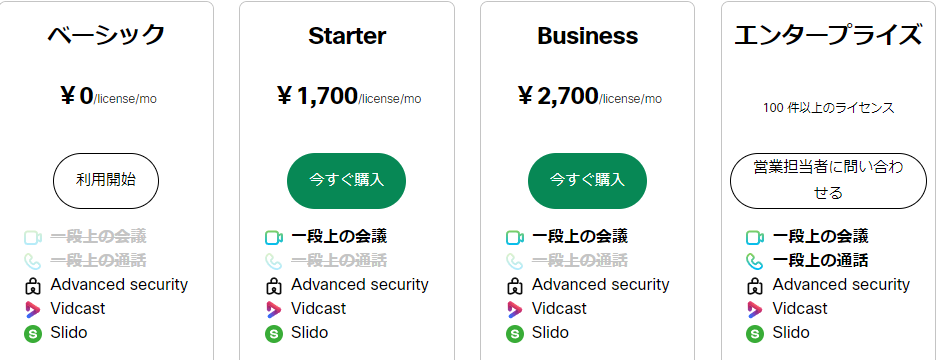
出所:https://www.webex.com/ja/pricing/index.html
無料プランでも、100名までのWeb会議(最大50分まで)・画面共有・録音などの効果が利用できます。トライアルは、最大90日間です。
進捗管理しやすい社内コミュニケーションツール|グループウェア

グループウェアは、本来プロジェクトの進捗状況の共有・ワークフロー管理・データの共有などのために使用されるツールです。しかし、メッセージ機能やリマインド機能などを搭載しているため、社内コミュニケーションツールとしても利用可能です。
※グループウェアのオススメな使い方
- 情報共有
- 業務の進捗状況管理
1.マニュアルや情報の共有に最適|notePM
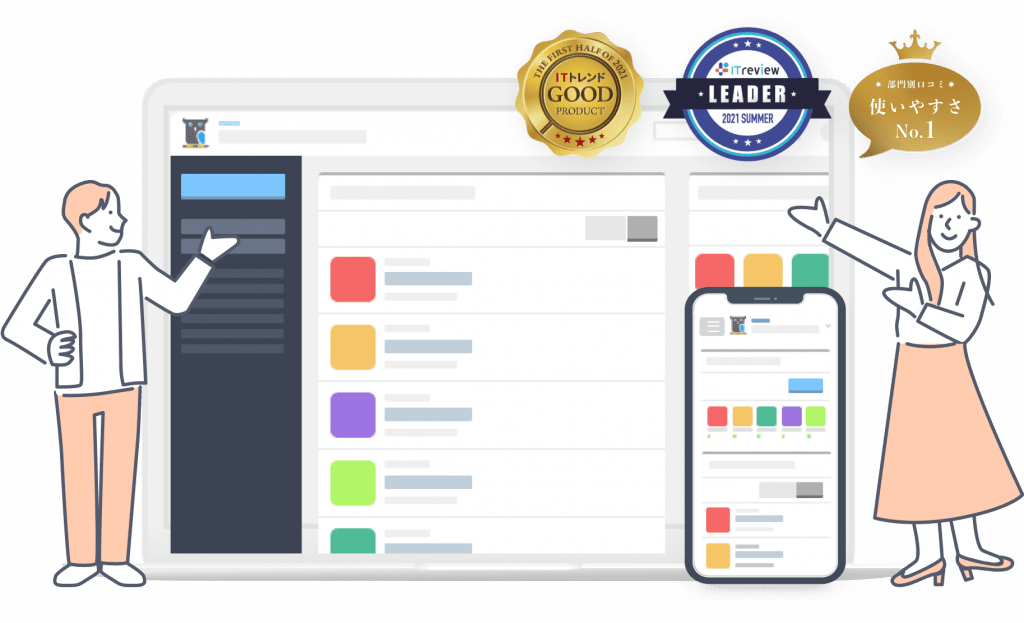
notePM(株式会社プロジェクト・モード)は「社内wiki」とうたっているように、情報や知識の共有に長けているツールです。
民間調査会社のアンケートにて、「使いやすさNo.1」に選ばれています。
notePMの特徴
- マニュアルや各種資料を作成し、共有・共同編集できる
- ファイル共有や資料共有し、メンバーが閲覧したかどうかを簡単にチェックできる
- ビジネスチャットやWeb会議ツールとの連携により、リアルタイム性を高められる
notePMの使い勝手のよさや検索性の高さにより、テレワーク下であっても簡単に情報を共有し、必要なときに閲覧できる環境を整えられます。本部のサポートも充実しています。
価格・トライアル
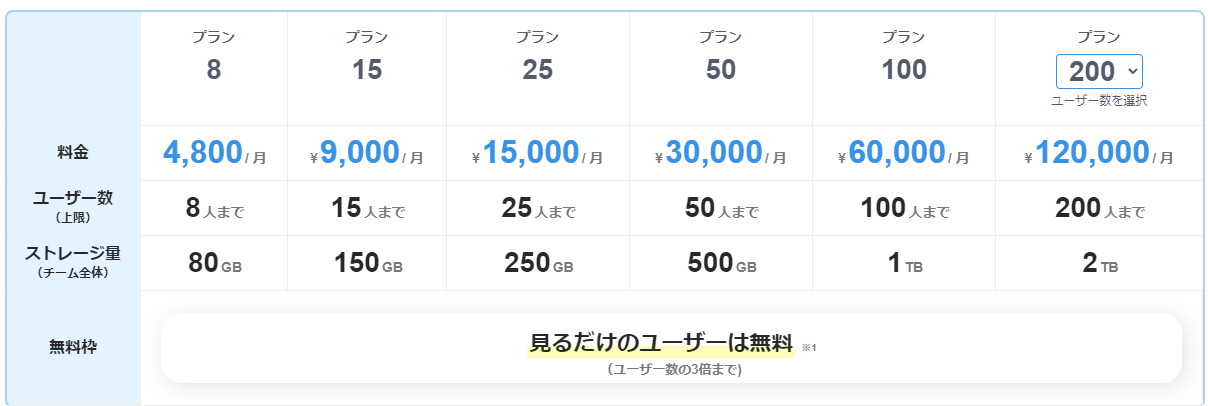
notePMの価格は、ユーザー数の上限によって変動します。無料トライアルは30日間です。
2.すべての業務のプラットフォームになる|kintone
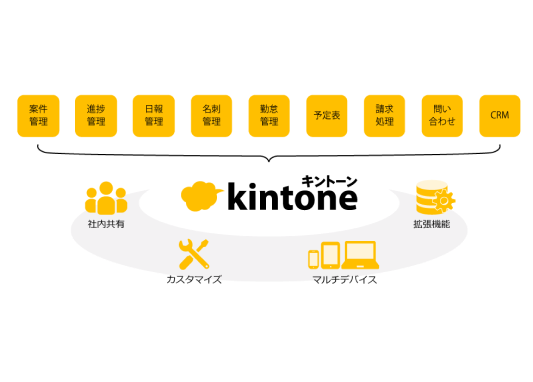
出所:https://kintone.cybozu.co.jp/
kintoneは、グループウェア大手のサイボウズが運営する社内コミュニケーション・業務改善ツールです。
kintoneの特徴
- 業務に必要な社内情報をkintoneに集約できる
- すぐれた検索機能で、必要な情報がすぐに探せる
- リマインド機能・情報管理・メンションなどの付加機能が充実
kintoneは、日報・タスク管理・ワークフロー・出退勤管理・受注管理など、多様な機能に対応可能です。100以上のアプリとの連携が可能で、使用すればするほど利便性が高まります。
Excelやオンプレミス型(個別のPCにダウンロードして使用するタイプ)のソフトに依存して、テレワークでは業務効率が下がってしまう企業にオススメです。
価格・トライアル
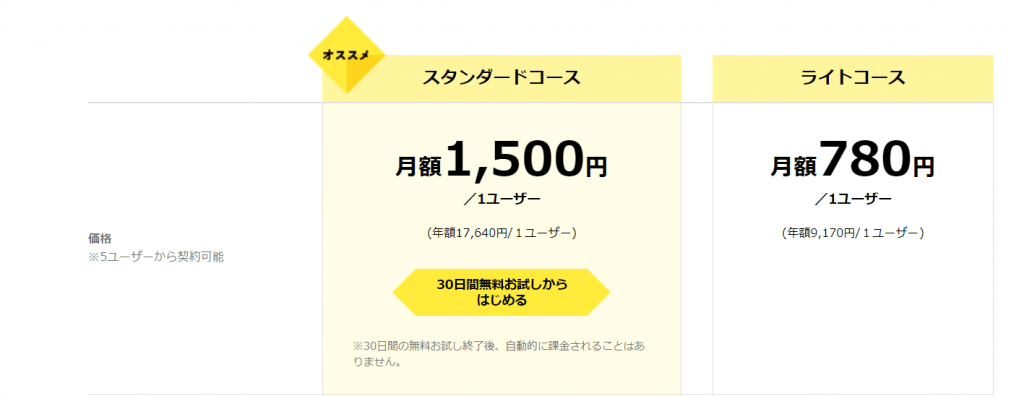
出所:https://kintone.cybozu.co.jp/price/
kintoneは、初期費用無料・5ユーザーから契約可能です。
30日間スタンダードコースを無料でトライアルできます。
3.情報を最も簡単に残せる|Stock

出所:https://www.stock-app.info/
Stockは情報共有・保存に特化した社内コミュニケーションツールです。株式会社Stockより提供されています。
Stockの特徴
- 重要な情報をストックして、いつでもすぐに確認できる
- タスク管理機能により業務の進捗状況を簡単に管理できる
- メッセージ機能により社内コミュニケーションを活性化できる
Stockは、社内の情報を最もシンプルに「ストック」できるツールです。しかしながら、メッセージ機能が搭載されており、各種外部ソフトとも連携可能であるため、社内コミュニケーションツールとしても非常にオススメです。
ビジネスチャットでは新しい書き込みが投稿されるたびに、情報を探しづらくなります。Stockは、オンラインツールでの「共有した資料がなかなか見つけられない」を解決できるツールです。
価格・トライアル

出所:https://www.stock-app.info/pricing.html
年間契約をすれば、月々の支払料金は安くなります。
無料プランをトライアル代わりに利用することが可能です(ただし、無料プランでは有料プランの機能(データバックアップ・二段階認証など)は使用できません。
オンライン出社を可能とする社内コミュニケーションツール|バーチャルオフィス

バーチャルオフィスツールは、同じ画面上に仮想のオフィスを表示させて社員が一緒に業務をするスペースを作りだすツールです。バーチャルオフィス内では、Web会議・チャット・情報共有など社内コミュニケーションに必要な機能を、全般的に使用できます。
冒頭にご紹介したVoicePingのほかにも、オンライン出社を実現するための社内コミュニケーションツールはいくつかあります。
1.FAMoffice
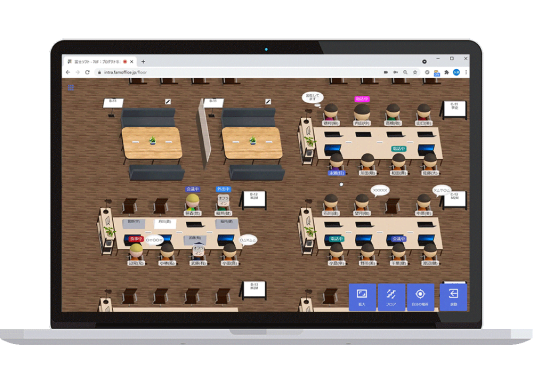
出所:https://www.fsi.co.jp/famoffice/
FAMofficeは、富士ソフトが開発したバーチャルオフィスツールです。
FAMofficeの特徴
- 1フロア最大150名での利用が可能
- オフィス全体を見下ろすイメージで、社員一人ひとりの現在の状況を確認可能
- まるで隣同士の席に着席しているかのように気軽なコミュニケーションを実現
FAMofficeには親しみやすいイラストのオフィスが用意されています。声かけの機能があり、相手に呼びかけ機能が提供されているため、テレワークでも従来のオフィスのように気軽に社員同士で会話できます。
価格・トライアル
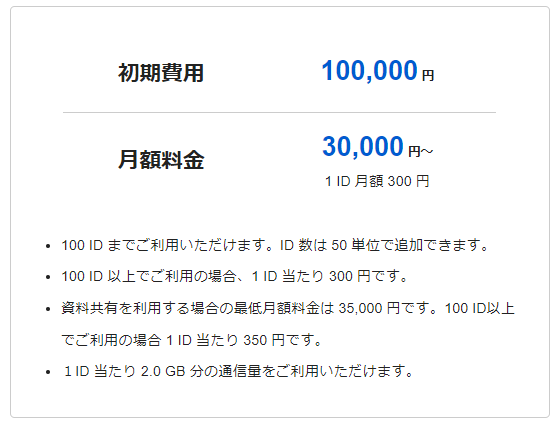
出所:https://www.famoffice.jp/price/
フロア追加や通信量増加、資料共有のオプション(別料金)も追加できます。
32IDまで1ヶ月間の無料トライアルで機能や操作性を試すことも可能です。
2.oasis
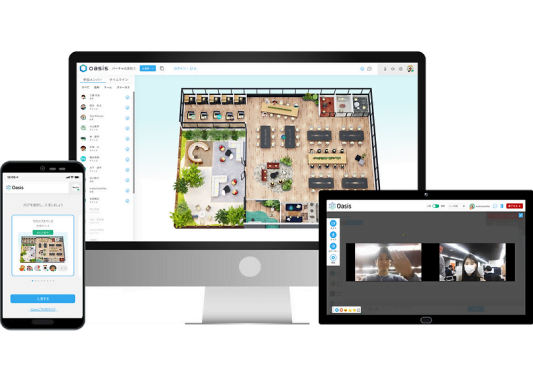
出所:https://www.remote-oasis.jp/
oasisは、株式会社エクステンシブルが運営するバーチャルオフィスツールです。
oasisの特徴
- 気軽な問いかけやWeb会議機能によりテレワークの課題の一つであるコミュニケーションの問題を解決
- 目的別に設定したバーチャルオフィスでメリハリのある働き方を実現
- アラート通知されるダイレクトメッセージ機能によりリアルタイムの情報共有が可能
oasisには、コミュニケーション量・質の低下の防止に役立つだけでなく、勤怠管理と一緒にプロジェクト別・作業内容別に工数を入力して管理する機能も搭載されています。
テレワーク下での生産性や社員のマネジメントに課題を感じられている企業にオススメです。
価格・トライアル
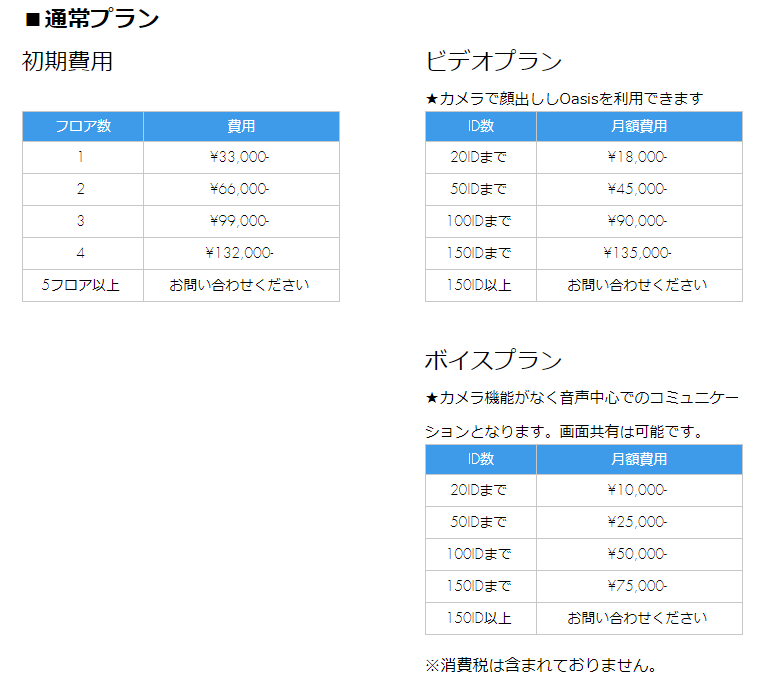
出所:https://www.remote-oasis.jp/price
利用する人数やフロア数などに応じて利用料金が変動する仕組みを取っています。問い合わせ・相談をすれば、トライアル用のデモを利用できます。
3.teracy
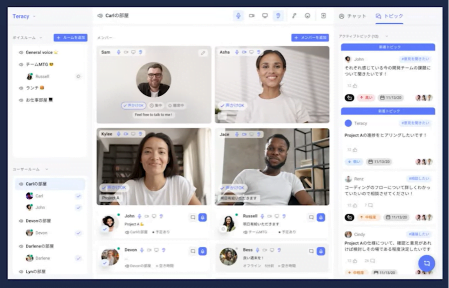
teracyは、2019年から開発され2021年にリリースされた社内コミュニケーションツールです。
teracyの特徴
- Googleカレンダーとの連携によりスケジュール
- 1クリックで話せる仲間を探せる
- 有料化されるまで無料で利用できる
シンプルでありながら、一目でほかのメンバーの状況が一目でわかるため、実際のオフィスにいるように事前にスケジュール調整をしなくても声がけできます。
価格・トライアル
teracyは、2023年1月現在は完全無料で利用可能です。ただし、将来的には有料化が予定されており、その際には1ユーザーあたり1,000円程度に設定される見込みです。
社内コミュニケーションツール導入・運用時の注意点
最後に、社内コミュニケーションツールを導入・運用する際の注意点を確認しておきましょう。
1. ツールの導入や運用に手間や負荷がかかる(設定やデータ移行や複雑な操作など)と社員からの反発が起こる
→結果的に社員がコミュニケーションツールを利用しなくなり社内コミュニケーションの経路を一本化できない
2. 初期費用のかかるツールを導入するとコストがムダになるリスクがある
→社内コミュニケーションは、使用してみないとわからない部分もあるため、一定の期間利用してからメリット・デメリットが明確になることもある。トライアル期間だけではすべての機能を試せないこともある。
3. 過度な監視や休憩時間中の業務連絡などは、社員のプライバシーに配慮をする必要がある
→プライバシーへの意識やONとOFFとのバランスが崩れると、社員のモチベーション低下や長時間労働につながるリスクがある
これらの注意点を回避するためにも、自社の状況に適した社内コミュニケーションツールを選定することが非常に重要です。
例えば、VoicePingはシンプルな導入・本部による丁寧なサポート・使いやすくてフレンドリーな設定など、導入と手間の負担を最小限に抑えた社内コミュニケーションツールです。
コミュニケーションに必要とされる機能も充実しています。声かけ機能やメンバーのリアルタイムでの状況確認により、社員のプライバシーやOFFの時間への配慮も可能です。
上記のように、社内コミュニケーションツールを導入する際には、注意点や課題とその解消法を意識して導入することで、満足度が高まり生産性向上につながります。
まとめ
テレワークの推進や緊急事態宣言などを背景として、多くのビジネスコミュニケーションツールが登場しています。
ツールの種類がたくさんありすぎてどのツールを選べばよいか迷われる方も少なくないでしょう。しかし、種類ごとに自社に適したツールを選定することで業務効率化を実現できます。
この記事では、社内コミュニケーションツールを4つのジャンルに分けて紹介しましたが、それぞれ機能が重なり合う部分も多いです。まずは、1~2の自社の状況にあったツールを選ばれてみてはいかがでしょうか?